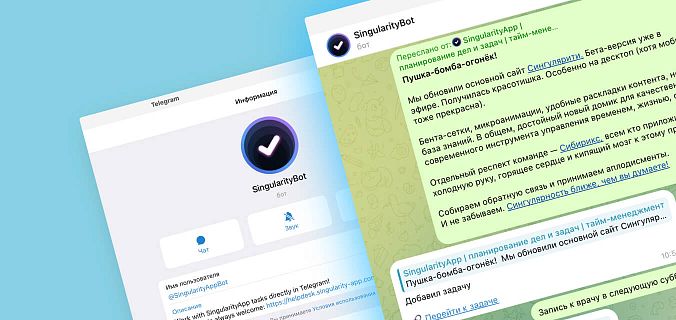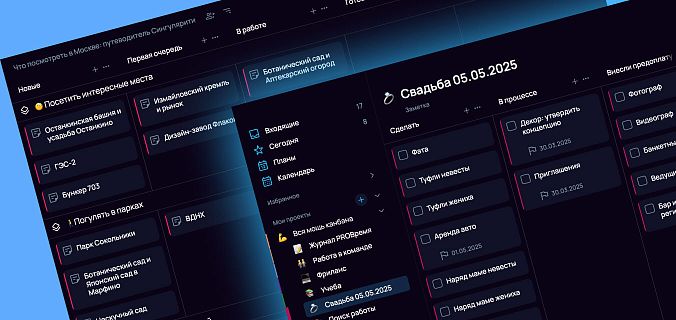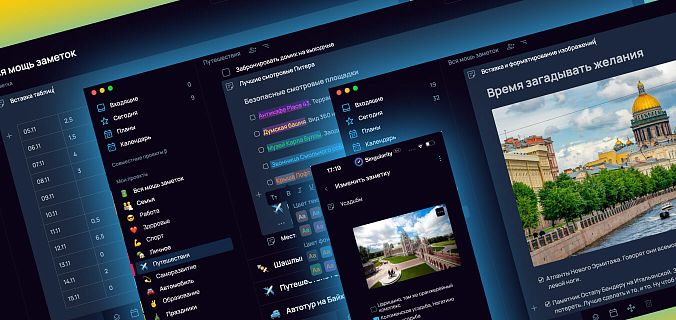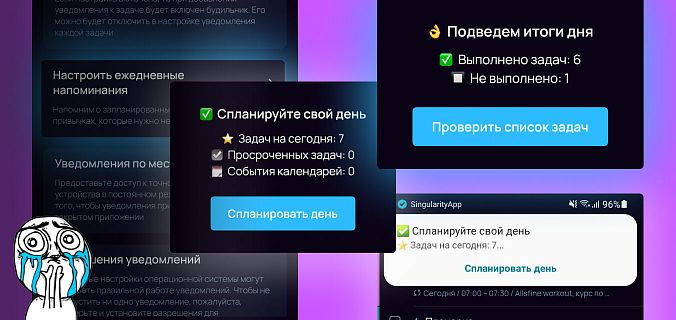Привычные комбинации — всегда с тобой
Те самые быстрые клавиши через Ctrl (Windows и Linux) или Cmd (MacOS), которыми ты работаешь с файлами, текстовыми документами или в браузере, к твоим услугам и в приложении:
| Ctrl/Cmd + N | создать новую задачу |
| Ctrl/Cmd + C | копировать |
| Ctrl/Cmd + V | вставить |
| Ctrl/Cmd + Z | отменить действие |
| Ctrl/Cmd + X | вырезать |
| Ctrl/Cmd + A | выделить всё |
| Ctrl/Cmd + P | распечатать план дня |
| Ctrl/Cmd + F | быстрый поиск |
А чтобы быстро удалить задачу, несколько задач или целый проект, используй знакомые кнопки Delete или Backspace на Windows и Linux и Cmd + Backspace на Mac. И конечно, в твоём распоряжении всегда есть классические Shift и Ctrl (Windows) или Cmd (MacOS) в сочетании с мышкой для выделения элементов.
Продвинутые сочетания
С хоткеями в SingularityApp твои возможности шире, чем в других планировщиках: тебе под силу не только разом выделить несколько задач, но и перенести их в другой проект, переназначить им дату, заархивировать или чекнуть, нажав всего пару кнопок!
Например, с ними за секунды ты можешь:
Перемещаться между разделами приложения
Быстро перейти из входящих в корзину или архив, переместиться из окна редактирования задачи в избранное или вернуться к сегодня — для этого есть комбинации с клавишей Alt:
| Alt + цифры 1-7 |
1 — Входящие 2 — Сегодня 3 — Планы 4 — Нераспределенные 5 — Отложенные 6 — Архив 7 — Корзина |
| Alt + Left | Перейти из правой панели приложения в левую |
А чтобы быстро перейти в настройки приложения, достаточно нажать Ctrl/Cmd + , — и можно выбирать между общими настройками и настройками интерфейса, синхронизации, календарей или таймера Помодоро.

Создать задачу и сразу настроить все её параметры
С помощью горячих клавиш ты можешь моментально присвоить задаче приоритет, установить ей дату (сегодня, вечером, завтра, когда-нибудь или выбрать день в календаре), поставить её на повтор, зашифровать или отложить до выходных и следующего месяца. Для создания задачи используй Space, а для остальных операций — клавишу Ctrl (Windows) или Cmd (MacOS) в сочетании с разными кнопками клавиатуры.
| Space | Создать задачу |
| Ctrl/Cmd + цифры 1-3 | Задать приоритет |
| Ctrl/Cmd + 0 | Прикрепить или открепить |
| Ctrl/Cmd + Shift + X | Зашифровать |
| Ctrl/Cmd + Shift + R | Поставить задачу на повтор |
| Ctrl/Cmd + D, T, E, O, K |
D — выбрать дату из календаря T — установить сегодняшнюю дату E — сегодня вечером O — когда-нибудь K — завтра. |
| Ctrl/Cmd + J, U |
J — отложить до выходных U — отложить на месяц |
Этой осенью мы добавили возможность управлять атрибутами задачи прямо в режиме редактирования: теперь ты ещё быстрее можешь устанавливать даты, приоритеты и другие настройки.

Управлять задачами и проектами
К концу дня понять, что не успеваешь, и отменить какую-то задачу. Пометить другие выполненными. Перенести завершенные задачи в архив и важные — в избранное, вернуть из архива или корзины. Быстро переключиться в режим фокуса, если хочется сосредоточенно поработать над задачами из конкретного проекта. И всё это — в мгновение ока, даже не трогая мышку.
| Alt + Space | Отметить задачу выполненной |
| Ctrl/Cmd + - | Отметить задачу отмененной |
| Ctrl/Cmd + . | Завершить на сегодня |
| Ctrl/Cmd + Shift + L | Добавить в избранное (задачу, проект, секцию, тег, группу проектов) |
| Ctrl/Cmd + L | Переместить завершенные задачи в архив |
| Ctrl/Cmd + Shift + L | Перенести проект в архив |
| Ctrl/Cmd + Shift + P | Восстановить задачи из архива или корзины (из корзины также можно вернуть и проекты) |
| Alt + Shift + F | Включить или отключить режим фокуса для выбранного проекта |
Управлять тегами
Ты можешь быстро открывать окно с тегами и показывать все задачи с нужным тебе тегом через сочетания клавиш, а ещё — установить свой хоткей на любой тег, чтобы в два щелчка кнопками находить среди задач те, что которые им помечены.
| Ctrl/Cmd + Shift + T | Открыть панель тегов |
| Alt/Ctrl + любая клавиша | Присвоить выбранному тегу хоткей |
| Alt + T | Показать все задачи с выбранным тегом (только для Mac) |
| Ctrl/Cmd + Shift + L | Добавить тег в избранное |
| Alt/Ctrl + клавиша хоткея | Присвоить тег задаче |

Если кликнуть правой кнопкой по тегу, появляется меню, в котором есть пункт «Установить хоткей». Окошко начнёт мерцать — нужно навести на него мышкой и нажать любую клавишу: вуаля, хоткей для тега готов! Но ты можешь поступить ещё проще: выбрать любой тег, нажать Alt (или Ctrl на MacOS) плюс любую клавишу — и хоткей тегу присвоен! Чтобы его удалить, кликни по иконке с буквой и нажми Backspace.

Когда для каждого тега есть своя клавиша, теги легко и быстро присваивать задачам: наводишь на задачу (или несколько задач разом), нажимаешь Alt (или Ctrl на MacOS) + хоткей нужного тега — и теги присвоены. Если нажать комбинацию дважды — тег исчезнет.
Хоткеи — как сильный наркотик: если один раз попробовал, то уже не можешь представить своей жизни без этого. Так что не видим причин продолжать держаться за мышку: пусть отдохнёт немножко, ведь для любой задачи в SingularityApp есть шустрые горячие клавиши :)